All'inizio di febbraio, la società di software Serif ha annunciato la versione beta gratuita di Affinity Photo, un programma di fotoritocco solo per Mac che si dice possa rivaleggiare con altri strumenti di editing, inclusi gli standard per i professionisti creativi, Adobe Photoshop e Lightroom. In questo articolo, illustrerò la versione beta pubblica di Affinity Photo e descriverò alcuni vantaggi e svantaggi dell'utilizzo di questo nuovo software.
Nozioni di base su Affinity Photo
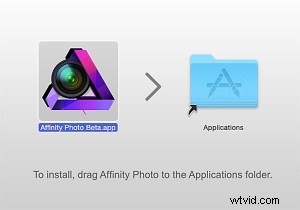 Al momento, Affinity Photo beta è disponibile come download online gratuito ed è compatibile con Apple OSX Lion 10.7. 5 e oltre. Alcune caratteristiche chiave che fanno salire Affinity nelle classifiche includono il supporto per il colore CMYK, l'elaborazione di file RAW, l'editing a 16 bit, la compatibilità con i plug-in di Photoshop a 64 bit, la gestione del colore ICC e il colore LAB. Alcuni altri strumenti degni di nota includono la funzione Inpainting di Affinity Photo, che è essenzialmente l'equivalente del riempimento sensibile al contenuto di Adobe, e la modifica in tempo reale che applicherà le modifiche all'istante senza la necessità di eseguire il rendering di un'anteprima.
Al momento, Affinity Photo beta è disponibile come download online gratuito ed è compatibile con Apple OSX Lion 10.7. 5 e oltre. Alcune caratteristiche chiave che fanno salire Affinity nelle classifiche includono il supporto per il colore CMYK, l'elaborazione di file RAW, l'editing a 16 bit, la compatibilità con i plug-in di Photoshop a 64 bit, la gestione del colore ICC e il colore LAB. Alcuni altri strumenti degni di nota includono la funzione Inpainting di Affinity Photo, che è essenzialmente l'equivalente del riempimento sensibile al contenuto di Adobe, e la modifica in tempo reale che applicherà le modifiche all'istante senza la necessità di eseguire il rendering di un'anteprima.
Non è chiaro quando verrà lanciata la versione completa di Affinity Photo, ma quando lo farà sarà disponibile per l'acquisto nel Mac App Store per circa $ 49,99. Si dice che una versione Windows/PC dell'app sia in lavorazione, ma ancora una volta non è disponibile una sequenza temporale solida.
Pro:velocità e affidabilità
La prima caratteristica dello strumento che si è davvero distinto è stata la velocità e l'affidabilità. Affinity Photo è estremamente veloce e non si è mai bloccato durante le sette volte in cui l'ho usato, il che è impressionante per una versione beta. La velocità dello strumento è attribuita al fatto che è stato costruito su una base di codice completamente nuova e moderna, a differenza di Adobe Photoshop, che ha recentemente celebrato il suo 25° anniversario e quindi è stato costruito su un'architettura che ha anche un paio di decenni.
Con:Conversione file RAW predefinita
Una delle differenze più sorprendenti che ho subito notato è stata la regolazione predefinita che Affinity Photo ha apportato alla mia immagine RAW quando l'ho importata per la prima volta. Sebbene queste impostazioni predefinite possano essere probabilmente modificate a piacere, sono rimasto sorpreso di come Affinity abbia alterato drasticamente la mia immagine quando tutto ciò che ho fatto è stato importarlo.
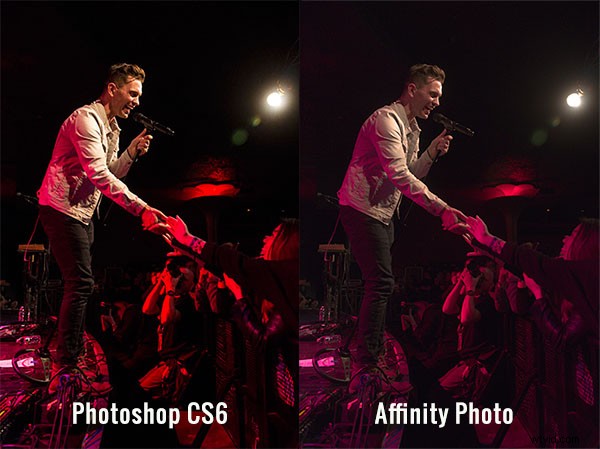
Pro:facile accesso agli strumenti di base per il fotoritocco
L'interfaccia e la facilità d'uso sono dove Affinity Photo brilla davvero. Nonostante sia un utente di Photoshop di lunga data, ammetto che il suo layout può essere eccessivamente complicato, presentando troppi strumenti che vanno oltre lo scopo delle modifiche di base delle foto. Mentre l'interfaccia di Affinity prende sicuramente in prestito alcune funzionalità da Photoshop, il suo layout di base è relativamente semplice e facile da capire senza richiedere una tonnellata di personalizzazione. La barra in alto sotto il menu mostra tutti i dettagli di base della tua foto (formato file, ISO, velocità dell'otturatore, apertura, ecc.), che è qualcosa che sembrava piuttosto nascosto e difficile da trovare in Photoshop.
Gli strumenti di modifica di base sono presentati nel pannello di destra sotto l'istogramma, gli strumenti sono ben etichettati e facili da regolare con i cursori. C'è anche una scheda Cronologia che, allo stesso modo di Photoshop, tiene traccia di ogni modifica, semplificando il monitoraggio e l'annullamento di eventuali modifiche. I fotoritoccatori più esigenti potrebbero trovare questi strumenti di modifica carenti, ma per i principianti o i fotografi che necessitano di modifiche di base, questi strumenti faranno il lavoro in modo semplice.
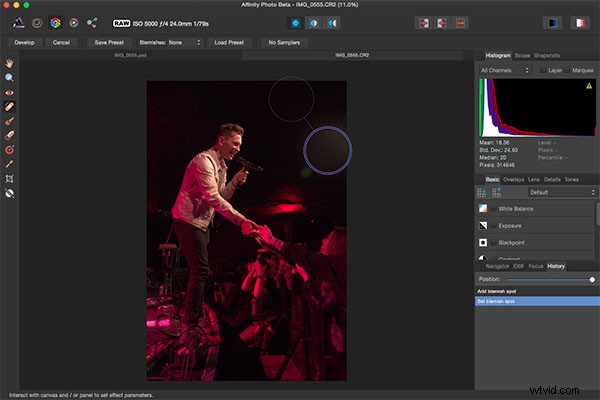
Come fotografo che scatta quasi esclusivamente in RAW, mi sono abituato alla perfetta integrazione di Camera RAW con Photoshop e alla gestione fluida della conversione di immagini RAW da parte di Lightroom. Il modo in cui Affinity gestisce la modifica di RAW ha richiesto un po' di risoluzione dei problemi, ma è stato semplice quando tutto è stato capito.
Strumenti di modifica RAW iniziali
Quando apri per la prima volta un file RAW in Affinity, ci sono decisamente meno opzioni di modifica e regolazioni tra cui scegliere. La scheda Base offre un facile accesso per apportare regolazioni di base a bilanciamento del bianco, esposizione, contrasto, ombre e luci, chiarezza, vividezza e punti neri. Ciò che curiosamente mancava in questo pannello erano la saturazione e il controllo della tinta. La scheda Obiettivo offre regolazioni per la correzione dell'obiettivo, la riduzione dell'aberrazione cromatica, le vignette e la deframmentazione. La scheda Dettagli consente il perfezionamento dei dettagli, la riduzione del rumore e l'aggiunta del rumore. La scheda Toni è dove puoi regolare le curve, la suddivisione dei toni e la conversione dell'immagine in bianco e nero. In questa modalità, il pannello di sinistra ha anche una barra degli strumenti verticale che ricorda quella di Photoshop, ma quando si modificano i file RAW, è notevolmente più spargolo e contiene solo 10 strumenti rispetto agli oltre 20 strumenti di Photoshop.
Sblocco del menu di modifica completo
Per liberare il set completo di strumenti di modifica di Affinity Photo, è essenziale fare clic sul piccolo pulsante Sviluppo nell'angolo in alto a sinistra della finestra di modifica delle immagini RAW. Ciò trasformerà drasticamente l'interfaccia di Affinity per assomigliare più da vicino a quella di Photoshop. Se lavori esclusivamente con JPG, questo passaggio verrà eseguito automaticamente al momento del caricamento dell'immagine JPG, ma questo è un passaggio in più quando lavori con file RAW che per me non era così intuitivo.
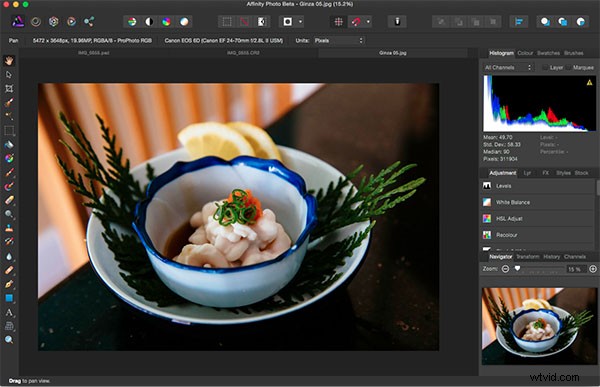
All'interno dell'interfaccia completa di Affinity Photo, non ottieni più i dati EXIF dell'immagine nella barra dei menu, ma invece un'intera riga di icone che offrono scorciatoie per funzioni di modifica rapida come bilanciamento automatico del bianco, contrasto e colore. Ci sono anche diverse icone sulla destra che descrivono diversi personaggi come Fluidifica, Sviluppa e Macro Persona. Un paio di questi non erano ancora disponibili nella versione beta, ma facendo clic su Fluidifica Persona offriva quasi gli stessi strumenti di modifica e capacità della funzione fluidifica di Photoshop. A scopo dimostrativo, l'immagine qui sotto mostra l'uso dello strumento Liquify Twirl di Affinity, che era intuitivo e facile da usare.
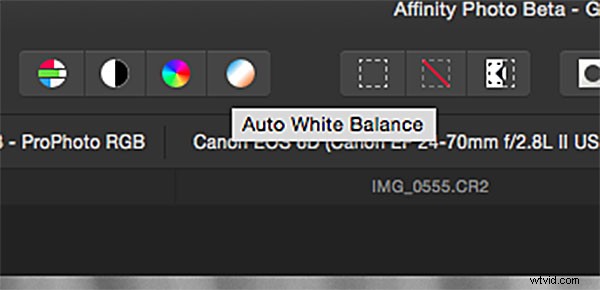
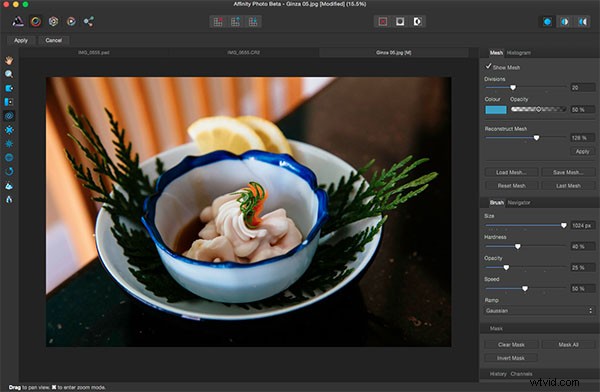
Si noti che la barra degli strumenti a sinistra offre un'offerta significativamente più lunga; pennelli, strumenti di clonazione, schermate e bruciature, sovrapposizioni di testo e molto altro. Anche il pannello degli strumenti di modifica a destra è disposto in modo diverso con schede che includono Regolazione, Livelli, Effetti e Stili. Vuoi aggiungere una sfocatura gaussiana o un effetto 3D alla tua immagine? Basta andare alla scheda Effetti e selezionare la casella accanto all'effetto desiderato, e viene applicato immediatamente invece di cercare nei menu o creare un'azione come faresti in Photoshop.
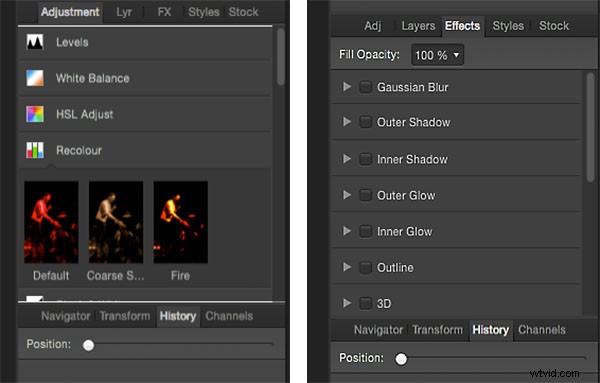
Pensieri di chiusura
Non capita spesso che una piattaforma emerga per andare avanti con Adobe, ma finora Affinity Photo si sta configurando come un'app di livello professionale. Sebbene ci siano molte funzionalità di alto livello per il fotoritocco avanzato, ci sono anche molti strumenti di base per il fotoritocco posizionati in modo intuitivo, rendendo Affinity molto più accessibile per i fotografi principianti o dilettanti.
Qualunque sia il destino di Affinity Photo, il fatto che aziende come Serif stiano lavorando su piattaforme per far avanzare il processo di fotoritocco aggiunge una sana concorrenza a un settore che è stato a lungo dominato da grandi attori come Adobe e si spera che in futuro offrirà ai fotografi più opzioni .
Hai già testato Affinity beta? In tal caso, cosa ne pensi di ciò che funziona bene e di ciò che potrebbe essere migliorato?
